iBeesoft DBackup Review PROS & CONS (2001) – Alat Cadangan Terbaik yang Pernah Anda Butuhkan?
Diterbitkan: 2021-08-09Cadangan data dapat melindungi dari bencana alam, pencurian, upaya malware, kegagalan hard disk, dan banyak situasi di luar kendali lainnya. Pencadangan yang ideal mendukung lebih dari satu jenis mode pencadangan (termasuk pencadangan diferensial, inkremental, dan penuh). Mereka juga harus mengizinkan lebih dari satu drive (termasuk drive eksternal), ukuran file, dan jenis file untuk dicadangkan.
iBeesoft DBackup membuat pencadangan menjadi mudah dengan mekanisme transfer yang cepat dan intuitif. Seluruh sistem operasi dan partisi, disk, dan file dapat dicadangkan dengan cepat. Dalam ulasan iBeesoft DBackup ini, saya akan menunjukkan fitur terpenting dari utilitas pencadangan ini dan memeriksa nilainya sebagai opsi strategi pencadangan pribadi Anda.
Ulasan iBeesoft DBackup
Pengguna komputer dapat berhasil mencadangkan USB, drive eksternal, sistem operasi, drive, dan file dengan iBeesoft DBackup. Itu juga dapat mengkloning kartu memori, drive USB, partisi memori, hard drive, dan sistem.
Cadangan memiliki beberapa mode :
- Pencadangan gambar penuh – Semua folder dan file yang Anda pilih dicadangkan dalam mode ini. File dicadangkan kembali saat pencadangan dijalankan.
- Pencadangan tambahan – File dan folder yang Anda tentukan dicadangkan, seperti halnya dalam mode pencadangan gambar penuh. Perbedaannya di sini adalah bahwa mode ini hanya akan mencadangkan data yang terakhir diubah.
- Pencadangan diferensial – Mode pencadangan inkremental dan diferensial agak mirip. Dengan pencadangan diferensial, semua perubahan data yang dibuat sejak pencadangan lengkap terakhir disertakan dalam pencadangan.
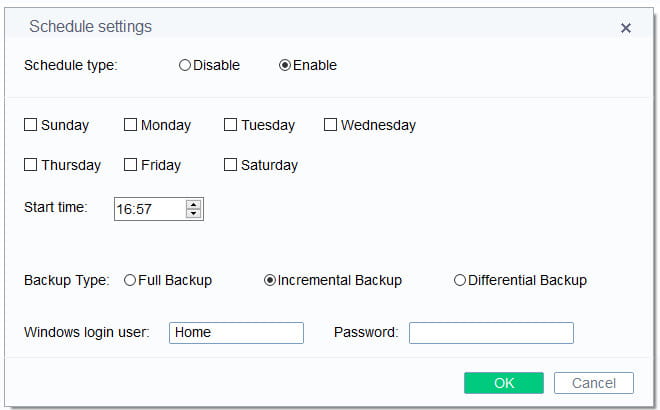
Jadwal pencadangan dapat diatur dengan cara berikut:
- Jadwalkan pencadangan – Anda dapat menentukan apakah Anda ingin file dan folder pilihan Anda dicadangkan setiap hari, mingguan, atau bulanan dalam mode ini. Waktu proses pencadangan akan dimulai juga dapat dipilih.
- Pencadangan mandiri – Volume, folder, atau file yang Anda pilih akan dicadangkan dalam mode ini. Operasi saat ini tidak akan terganggu, bahkan ketika file yang terbuka dicadangkan.
Anda tidak akan menemukan terlalu banyak perangkat lunak cadangan yang lebih kuat daripada iBeesoft DBackup. SDD, HDD Serial ATA (SATA), dan HDD Paralel ATA (IDE) didukung. Smart Card, CF Card, SD/Memory Card, dan flash drive USB 1.0/2.0/3.0 juga didukung dan drive atau perangkat penyimpanan berkapasitas besar seperti RAID.
iBeesoft DBackup sesuai dengan kode seperti GDPR. Anda dapat menghapus file rahasia dan meninjau semua log cadangan Anda.
Media mode boot dapat digunakan untuk memulihkan sistem Anda jika terjadi crash dengan cepat. iBeesoft DBackup juga memiliki beberapa dukungan file yang mengesankan dan opsi sistem file.
Instalasi & Aktivasi
Windows XP dan versi di atas didukung oleh iBeesoft DBackup. Ini menawarkan banyak fleksibilitas untuk mencadangkan seluruh sistem operasi atau hanya folder dan file yang dipilih. Anda memerlukan cukup ruang di sistem Anda untuk membuat gambar cadangan dan 1 GB atau lebih RAM, dan sekitar 250 MB ruang untuk penginstal sistem.
Anda harus memilih lokasi default pada PC atau drive eksternal untuk menyimpan cadangan. Penghapusan File, Pemulihan File yang Hilang, dan produk iBeesoft lainnya dapat diintegrasikan dengan alat pencadangan ini.
Anda harus memvalidasi akun iBeesoft Anda dengan memasukkan kode aktivasi setelah perangkat lunak diinstal. Atau Anda dapat menggunakannya secara gratis selama 30 hari dan memiliki akses penuh saat menguji apakah produk tersebut merupakan solusi pencadangan yang tepat untuk kebutuhan Anda.
Bagaimana Cara Kerja Pencadangan?
DBackup menawarkan Pencadangan File, Pencadangan Drive, dan Pencadangan Sistem. Semua fungsi pencadangan dapat diselesaikan menggunakan opsi navigasi bawaan, dan Anda dapat menggunakan dasbor untuk mengakses semua fitur yang tersedia.
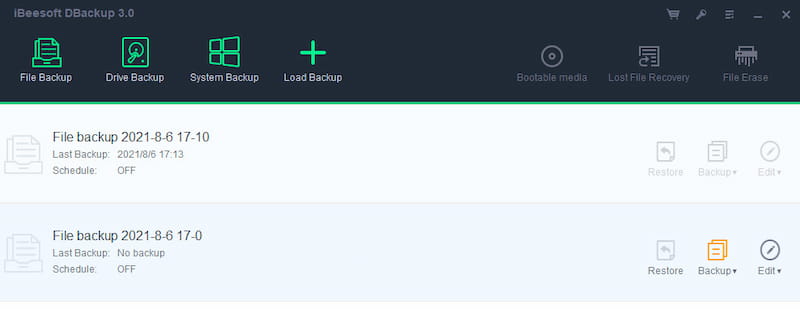
Peringatan sistem akan muncul setelah pencadangan selesai. Ini akan disimpan sebagai file gambar di tujuan yang Anda pilih sebelumnya.
Dukungan untuk Dropbox, pCloud, Google Drive, Onedrive, atau sumber daya berbasis cloud serupa lainnya dan kemungkinan integrasi dengan satu atau lebih alat tersebut akan sangat membantu. Sayangnya, alat ini tidak memiliki opsi tersebut.
Cadangan Sistem
Sistem Windows sangat penting untuk komputer, jadi penting untuk melindunginya jika terjadi kerusakan sistem.
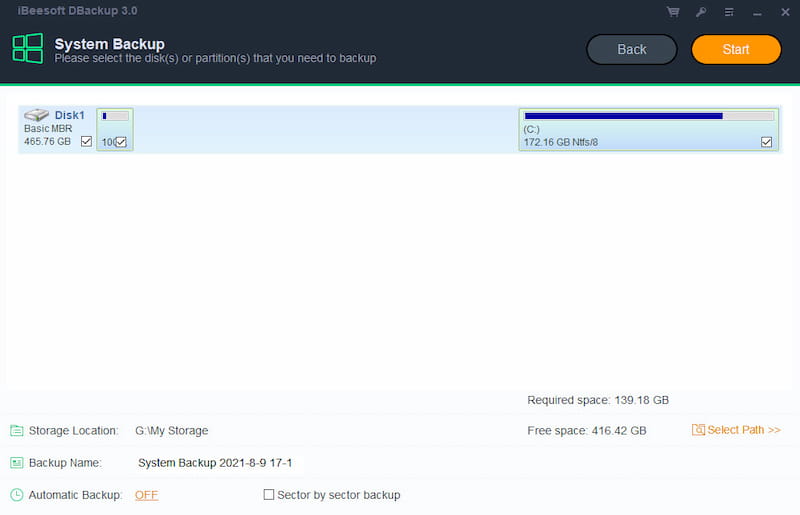
Pencadangan sistem mentransfer semua data pada partisi/disk yang telah Anda pilih ke file gambar. Klik "Cadangan Sistem," dan Anda akan melihat opsi seperti:
- Nama cadangan – Tetapkan nama untuk membedakan cadangan dengan lebih mudah jika Anda ingin memulihkannya. Anda dapat menambahkan nama Anda atau membiarkannya dengan nama default.
- Sumber – Pilih disk/partisi yang akan dicadangkan. Partisi sistem akan dipilih secara default. Anda dapat menentukan beberapa partisi atau hard disk sebagai sumber cadangan.
- Lokasi penyimpanan – Tentukan tujuan untuk menyimpan file gambar. Secara default, jalur yang Anda pilih selama penginstalan akan digunakan.
- Pencadangan otomatis – Untuk menentukan kapan harus menjalankan pencadangan dalam jadwal, klik Aktifkan.
- Pencadangan sektor demi sektor akan mencadangkan semua sektor pada partisi/hard disk yang dipilih. Ini akan menghasilkan cadangan gambar yang lebih besar karena tidak akan ada kompresi data, dan prosesnya mungkin memakan waktu lebih lama.
Klik Mulai untuk menyelesaikan pengaturan. Backup akan segera dieksekusi.
Drive Cadangan
Cadangan disk akan mencadangkan semua file Anda di disk ke dalam file gambar terkompresi, termasuk semua partisi atau volume pada disk ini. Ini mendukung disk MBR cadangan , disk GPT, hard drive eksternal , disk USB, dan perangkat penyimpanan lain yang dapat dikenali Windows.
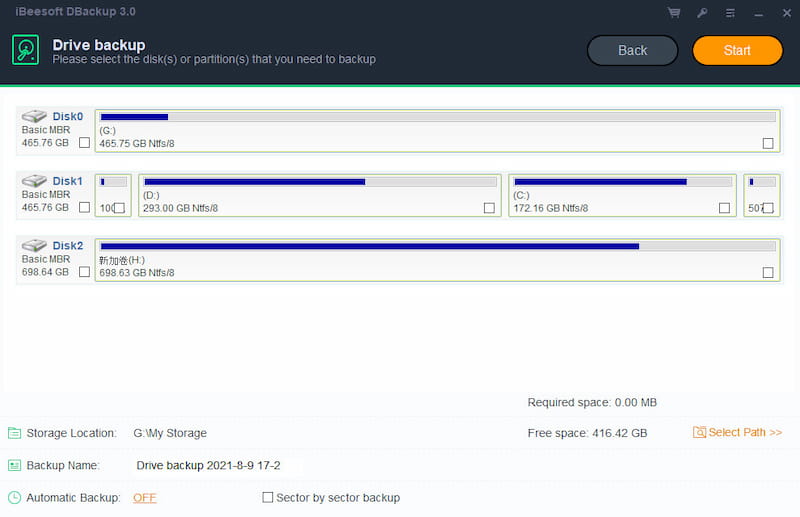
Cadangan Berkas
Pencadangan file akan mencadangkan file, folder, atau jenis file tertentu, termasuk dokumen, gambar, musik, email, aplikasi, video, dll.
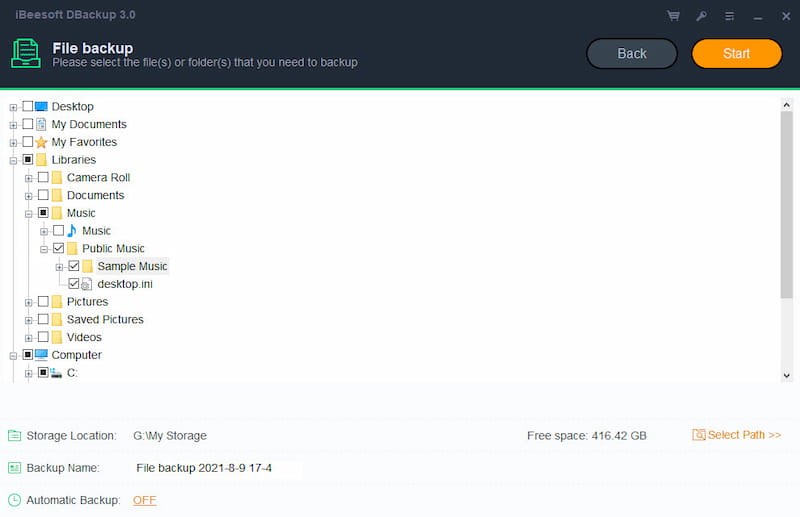
Sangat mudah untuk memilih folder dan file yang ingin Anda backup. Menu tarik-turun navigasi akan menampilkan pilihan tersebut. Anda dapat menentukan kebutuhan pencadangan Anda dengan menelusuri folder dan subfolder Anda.

Pencadangan Terjadwal
Tentukan cadangan sebagai interval yang ditetapkan. Semua backup dalam jadwal akan dijalankan secara otomatis selama komputer dihidupkan pada waktu yang ditentukan.
Jika pencadangan terjadwal terlewat karena alasan tertentu, seperti karena listrik mati atau komputer dimatikan, pencadangan terjadwal terakhir yang terlewat akan otomatis berjalan setelah komputer dihidupkan.
Untuk mengaktifkan pencadangan terjadwal, Anda perlu mengaktifkan opsi Pencadangan Otomatis. Ini dimungkinkan di Pencadangan File, Pencadangan Drive, dan Pencadangan Sistem. Setelah mengaktifkan opsi itu, Anda akan melihat pengaturan tambahan.
Cadangan penuh akan menempatkan semua item yang dipilih dalam cadangan gambar. Pencadangan tambahan hanya memperbarui folder dan file yang diubah sejak pencadangan terakhir dilakukan. Ini menghilangkan kebutuhan untuk menjalankan backup penuh secara rutin.
Pencadangan diferensial hanya menyimpan perbedaan yang dibuat sejak pencadangan terakhir selesai.
Opsi Tambahan
Di samping setiap pencadangan yang telah selesai, Anda akan memiliki beberapa opsi untuk dilakukan. Anda bisa Restore, Backup (mengatur mode backup seperti full, incremental, dan differential), dan Edit. Di bawah Edit, Anda dapat Mengedit Cadangan, Menghapus Cadangan, Menemukan Gambar, Memeriksa Gambar, dan Menghapus Gambar.
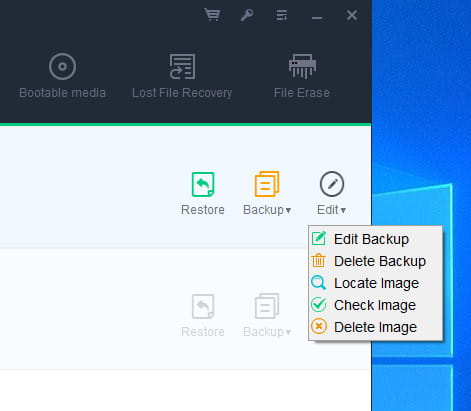
Periksa Gambar dapat memverifikasi validitas file gambar setelah pencadangan dan mengonfirmasi bahwa file gambar dapat dipulihkan dengan sukses.
Jika Anda ingin mengubah opsi atau parameter untuk pencadangan, klik Edit. Di jendela, semua parameter dapat dimodifikasi. Harap perhatikan bahwa semua perubahan hanya berlaku untuk tugas berikut dan akan tersedia setelah menyimpan perubahan.
Bagaimana Fitur Pemulihan Bekerja?
Jika Anda ingin memulihkan cadangan, Anda akan menggunakan opsi pemulihan. Ini akan mengembalikan file ke titik waktu ketika file gambar dibuat. Selama ada cadangan yang valid, maka semua kehilangan data dapat dengan mudah dikembalikan.
File masih dapat dikembalikan ke tanggal yang ditentukan jika folder dan dokumen diubah. Dengan begitu, Anda tidak perlu khawatir ketika file atau folder berubah.
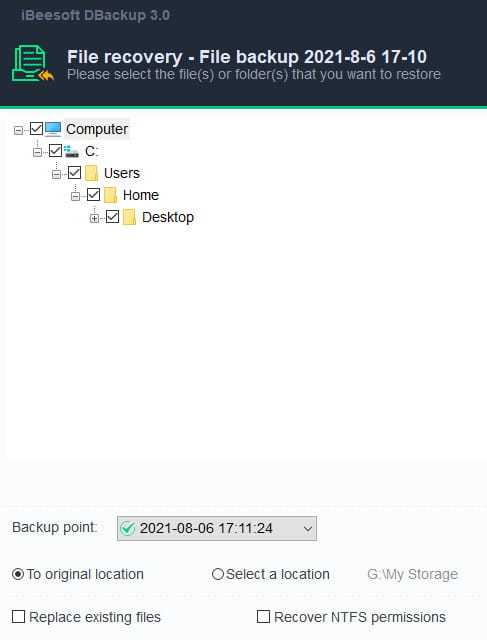
Untuk memulihkan file cadangan, klik Muat Cadangan, lalu cari file cadangan. Pilih file sumber, dan Anda akan melihat opsi seperti:
- Titik cadangan – Anda dapat memilih titik cadangan untuk dipulihkan.
- Pulihkan ke lokasi asli atau pilih lokasi baru.
- Ganti file yang ada
- Pulihkan izin NTFS – Anda dapat memilih untuk memulihkan file properti keamanan jika Anda mencadangkan file properti keamanan.
Klik Mulai untuk memulai pemulihan. Proses pemulihan akan ditampilkan di jendela.
Untuk memulihkan cadangan drive, prosesnya sama. Anda juga akan memiliki fitur tambahan seperti Pemulihan sektor demi sektor dan Pemulihan Universal (pulihkan ke komputer lain). Juga akan ada opsi untuk Optimalkan untuk SSD (jika disk tujuan adalah SSD, centang opsi ini untuk memastikan penyelarasan sektor dalam proses) dan Setel aktif (hanya satu partisi utama yang dapat disetel sebagai aktif di antara semua partisi utama di hard disk disk).
Harga
Biaya iBeesoft DBackup adalah $19,95 untuk pembaruan dan dukungan seumur hidup . Ini adalah kesepakatan yang cukup bagus. Ada jaminan uang kembali 60 hari yang berarti jika Anda tidak puas dengan alat ini, Anda bisa mendapatkan pengembalian dana dalam jangka waktu tersebut. Anda juga dapat menggunakan kode kupon diskon DISKON 20%: 7HFA80A.
Perangkat lunak ini tidak memiliki versi gratis, tetapi Anda dapat mengunduh versi uji coba dan menguji fitur lengkap produk selama 30 hari.
Bersamaan dengan perangkat lunak ini, Anda dapat membeli iBeesoft File Shredder seharga $1. iBeesoft File Shredder adalah alat untuk menghapus data secara permanen dari hard disk dan hard drive eksternal.
Kesimpulan Ulasan iBeesoft DBackup
Data crash bisa menjadi masalah. iBeesoft DBackup dapat menjadi sumber daya berharga yang dapat membantu memastikan bahwa tidak ada informasi penting yang hilang. Ini adalah perangkat lunak yang cepat dan aman yang dapat membantu ketika perubahan data sistem dilakukan. Semua orang bisa mendapatkan keuntungan dari fitur DBackup.
Data akan dilindungi dengan mencadangkan hard drive eksternal, sistem, partisi, hard drive, dan file Anda. Ini cepat dan mudah digunakan.
Pengguna dapat membuat media yang dapat di-boot dan melakukan pencadangan sistem, drive, dan file mereka dengan iBeesoft DBackup. Sistem dan data pada drive USB, flash drive, hard drive eksternal, komputer, dan drive lain akan dilindungi. Informasi tidak akan hilang karena kecelakaan, sistem crash, atau penghapusan.
Jika terjadi kehilangan data, opsi terbaik adalah menggunakan alat pemulihan data seperti FonePaw Data Recovery. Dan jika Anda membutuhkan plugin cadangan situs web WordPress berbayar atau gratis yang bagus, maka saya sarankan Anda memeriksa ulasan BackupBuddy saya, dan ulasan WPvivid.
iBeesoft DBackup

kelebihan
- Uji coba gratis 30 hari
- Harga terjangkau
- Mudah digunakan
- Beberapa mode cadangan
- Pencadangan terjadwal
- Cadangkan USB, drive eksternal, sistem operasi, drive, dan file
- Drive klon dan fitur migrasi
Kontra
- Tidak ada opsi untuk mencadangkan ke berbagai layanan cloud atau platform pihak ketiga
